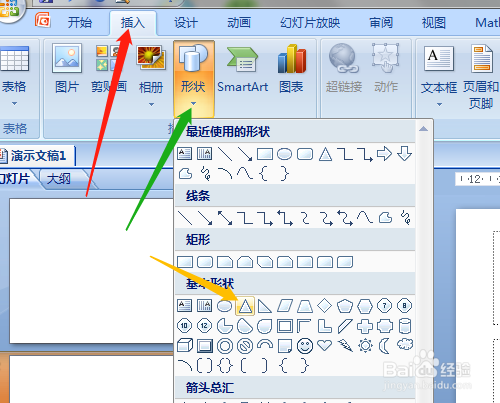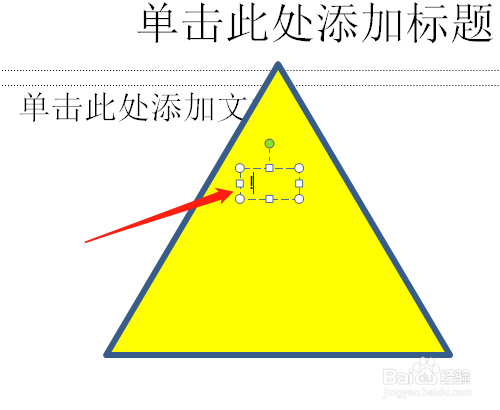PPT如何绘制交通标志
1、双击打开桌面的PowerPoint 2007。
2、单击新建幻灯片,插入空白幻灯片。
3、单击插入菜单→形状→等腰三角形。
4、第二张幻灯片画出等腰三角形,单击格式→形状填充,填充颜色。
5、设置线条粗细,单击格式→形状轮廓→粗细→6磅。
6、插入文本框,单击插入→文本框→横排文本框,并在三角形中画出输入感叹号!。
7、先选定感叹号!再设置的字体和字号大小,字大小可以自定义输入数字。可以删除其他默认的文本框(边线单击选定)。
声明:本网站引用、摘录或转载内容仅供网站访问者交流或参考,不代表本站立场,如存在版权或非法内容,请联系站长删除,联系邮箱:site.kefu@qq.com。
阅读量:71
阅读量:41
阅读量:90
阅读量:85
阅读量:74